Bittrex(ビットトレックス)の口座開設・本人確認・二段階認証設定方法
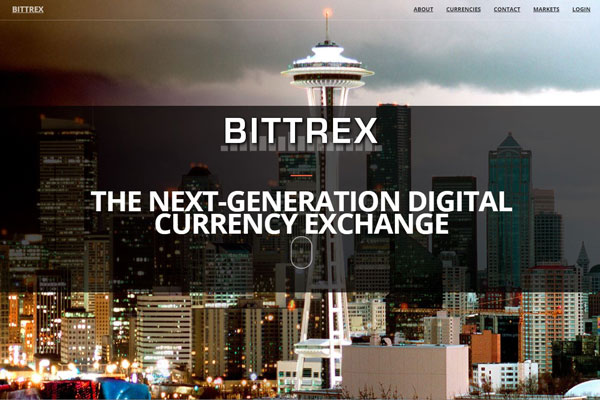
<この記事(ページ)は 5分で読めます>
海外最大手の仮想通貨取引所のひとつBittrex(ビットトレックス)。
取り扱い通貨数は200種類以上に及び、新規上場のアルトコインも取り扱うアメリカの取引所です。
このBittrexの口座開設方法を説明します。
Bittrex(ビットトレックス)のアカウント作成方法
①まずはBittrex(ビットトレックス)のサイト(https://bittrex.com/)にアクセスして、右上のLOGINをクリックします。

②下のような画面が現れたらSign Upをクリックしてアカウントを作成します。
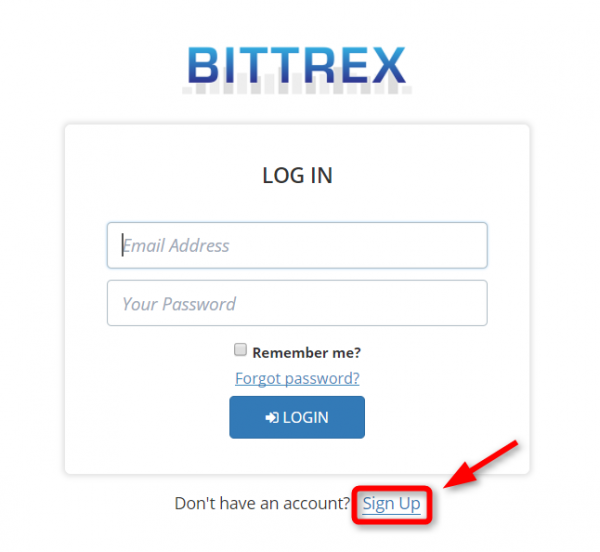
③上から、メールアドレス、任意のパスワード、パスワードの再入力をします。
パスワードは8文字以上で、大文字、小文字、英数字の入っているものでないと認証されないので注意してください。
最後に赤枠に✔を入れてSIGN UPをクリックします。
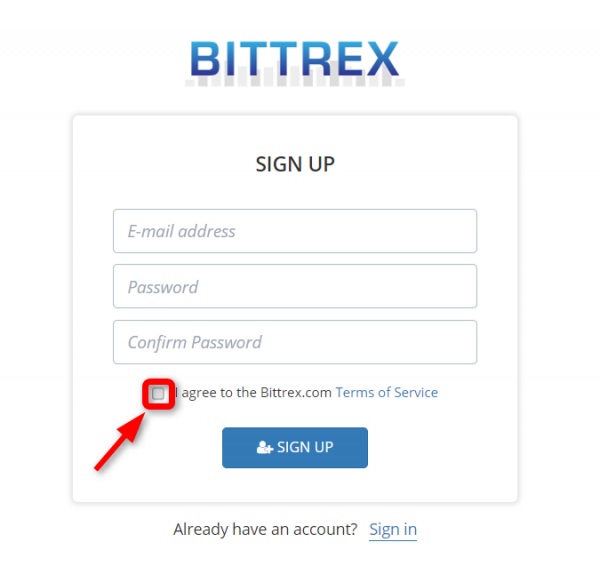
④入力が正しければ、登録したメールアドレスに下のような確認メールが届きますので、リンクをクリックしてください。
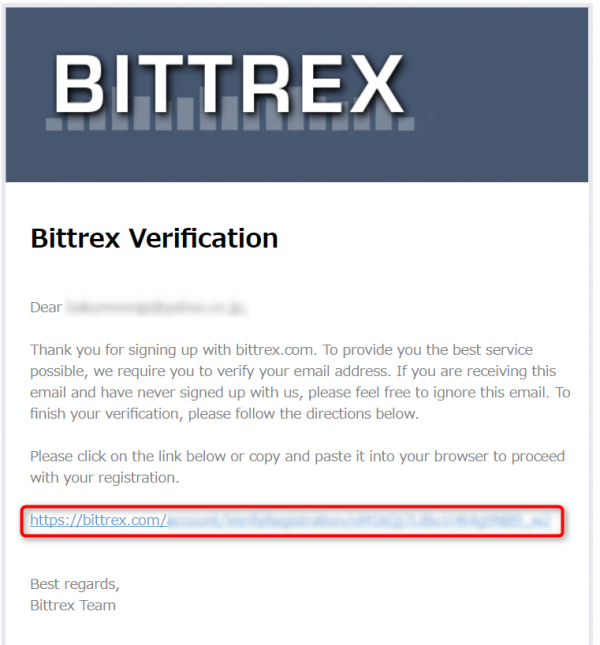
⑤画面が切り替わり、登録完了となります。
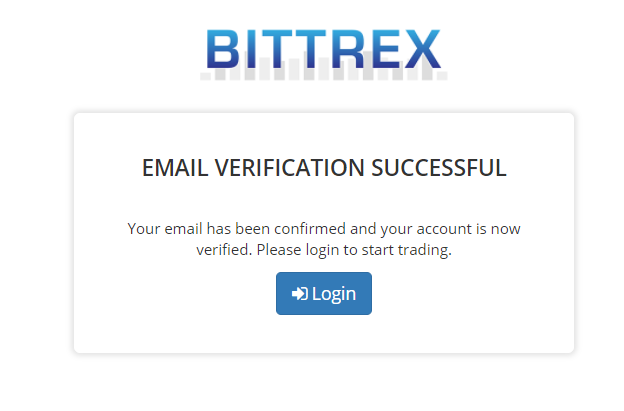
⑥再度、アドレスとパスワードを入力してログインしましょう。
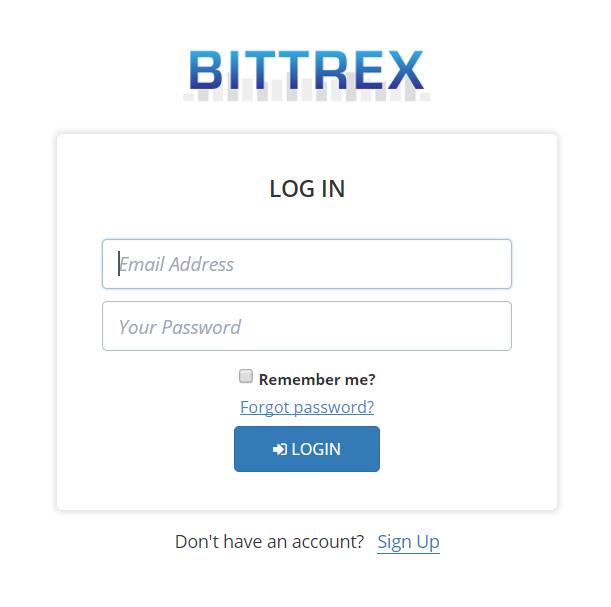
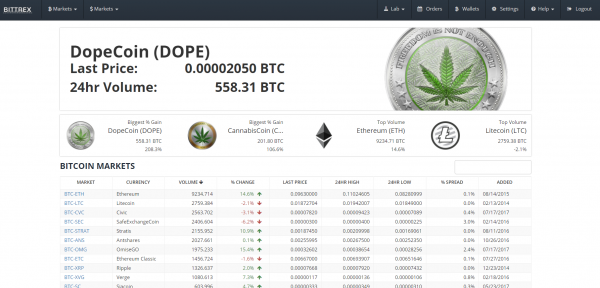
⑦以上でBittrexの登録が完了しました。
Bittrex(ビットトレックス)の個人情報登録方法
ここまででアカウントの作成が完了しましたが、取引を開始するには個人情報(名前・住所の登録と顔写真・身分証明書)の登録が必要になります。
また、登録情報の内容によって、1日の出金上限額も異なります。Bittrex(ビットトレックス)で個人情報を登録して出金上限額を上げる方法と、実際の取引所の操作方法について解説します。
Bittrex(ビットトレックス)のアカウントの種類
Bittrex(ビットトレックス)には、①ベーシックアカウント(Basic account)②エンハンスドアカウント(Enhanced account)の2種類があり、それぞれ必要な登録情報と出金上限額が異なります。
それぞれの特徴は以下の通りです。
| ベーシック(Basic) | エンハンスド(Enhanced) | |
| 必要な登録情報 | 名前・住所・生年月日 | べーシックの情報に加え、顔写真・身分証明書※1 |
| 1日の出金上限金額 | 3BTC※2 | 100BTC※2 |
※1 運転免許証(日本のもの可)・パスポートのいずれか
※2 二段階認証が必須
ベーシックアカウントへのアップグレードに登録した名前・住所・生年月日はデータベースと照合されます。登録情報がデータベース内に見つかればアップグレードに成功します。しかし、データベースに情報がなかった場合、エンハンスドアカウントの登録手続きに進む必要があります。
参考:Bittrexの公式サポートページ
https://support.bittrex.com/hc/en-us/articles/215282838
ベーシックアカウントへのアップグレード方法
①Bittrex(ビットトレックス)にログインし、右上の”Settings“をクリックします
②”Upgrade to Basic“をクリックします
③名前・住所・生年月日を入力します
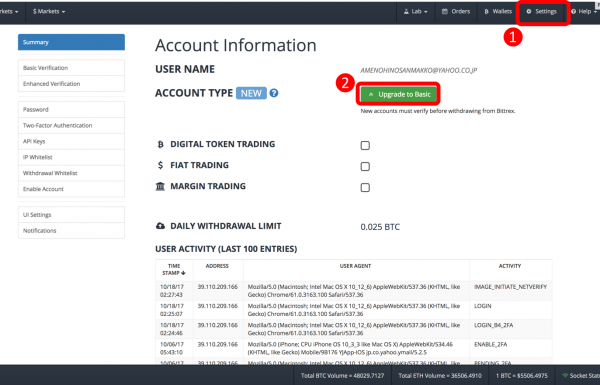
エンハンスドアカウントへのアップグレード方法
①”Upgrade to Enhanced“をクリックします

②”Start Enhanced Verification“をクリックします
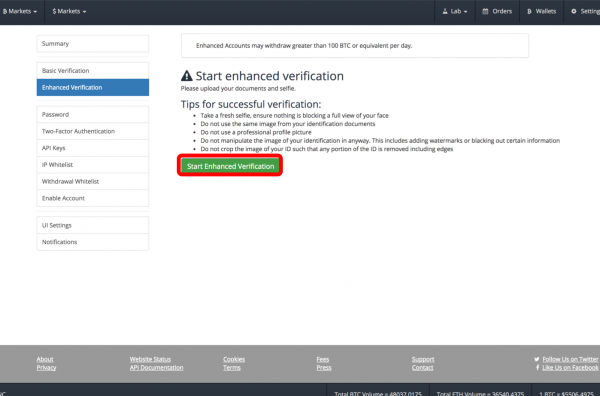
③”Start ID verification“をクリックします
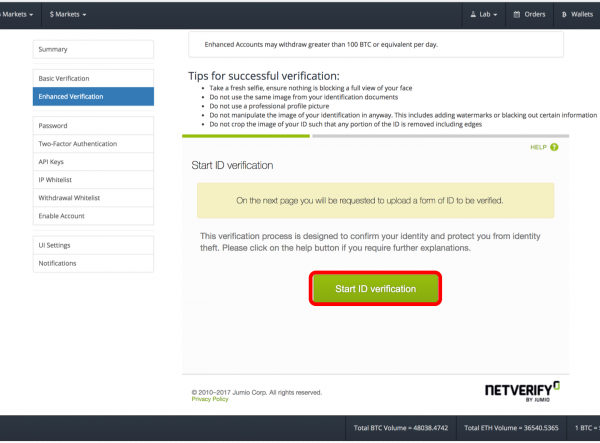
④”Country”で”Japan”を選択し、提出する書類の種類(パスポートor運転免許証)を選択します
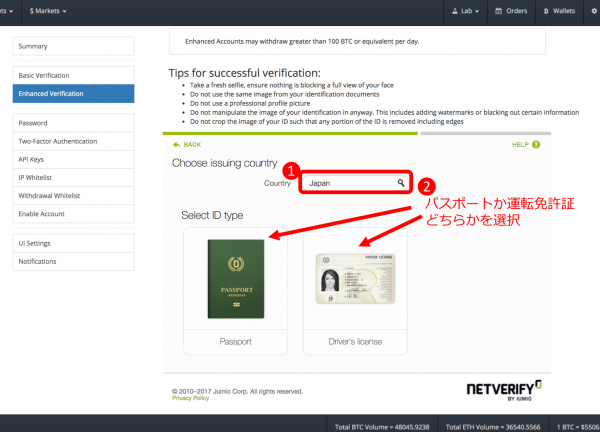
⑤”Choose file”をクリックし、パスポートまたは運転免許証の写真ファイルを選択します。”Continue”をクリックします
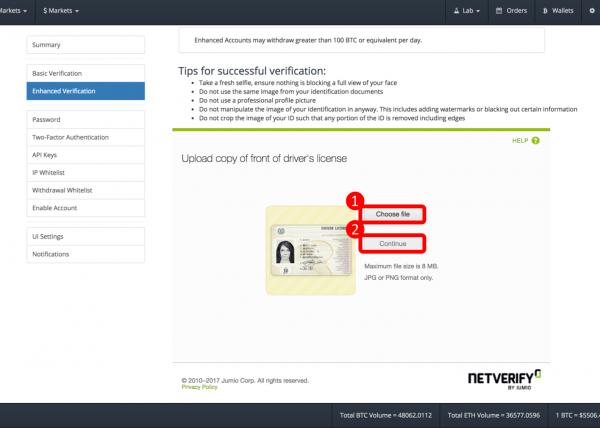
⑥次に写真をアップロードします。免許証やパスポートの写真は使えません。また、加工した写真も不可です。
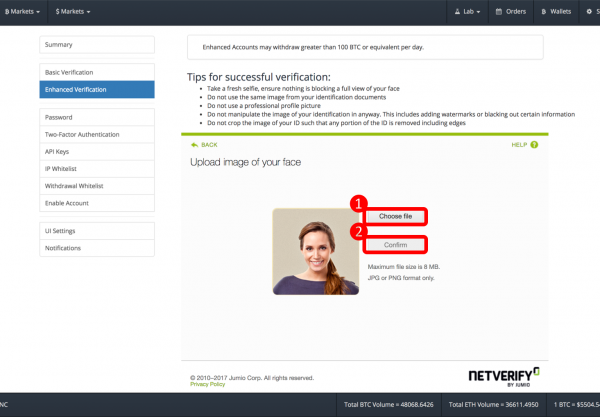
⑦提出書類の確認作業が始まります。
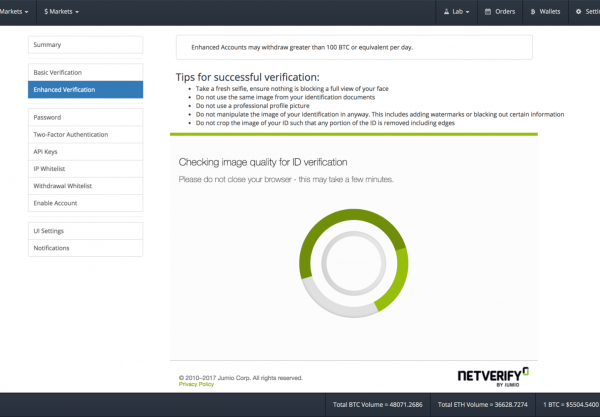
⑧確認作業中です。10分ほどで確認作業は完了します。
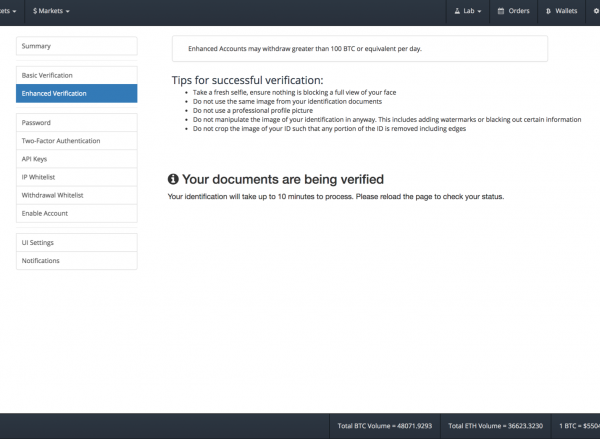
⑨アカウントタイプが変更されたことを確認します。これで取引・マージントレードができるようになり、1日の出金上限額が100BTCに引き上げられます。
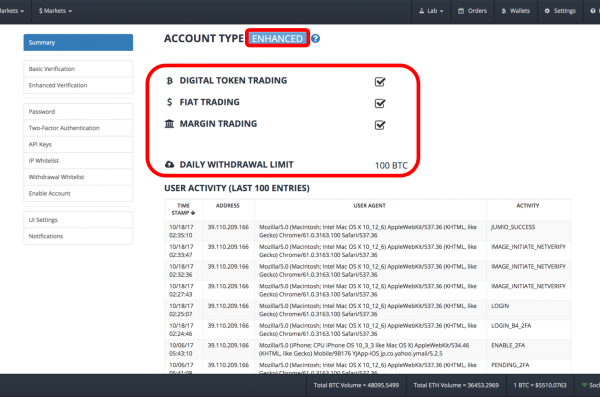
Bittrex(ビットトレックス)の二段階認証の設定方法
アカウントのセキュリティを高めるために、二段階認証の設定を忘れずに行いましょう!
各取引所で二段階認証の設定をする前に、グーグルの二段階認証アプリ「Google Authenticator」をスマホにインストールしておきましょう。
このアプリは、ビットフライヤー・コインチェック・ポロニエックス・ビットトレックスなど、多くの取引所の二段階認証で使うことができます! 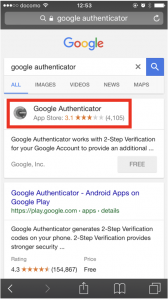 |
Bittrex(ビットトレックス)にログインします。
①右上の「Setting」をクリックします。
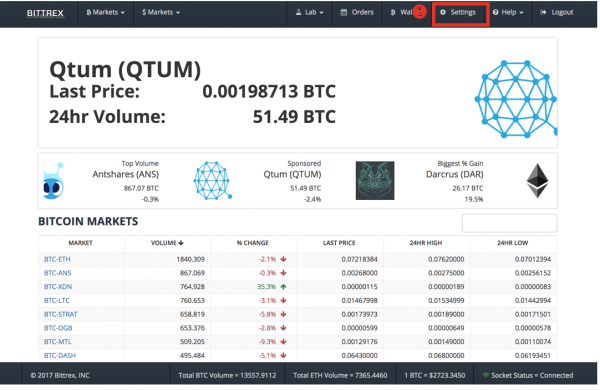
②左のメニューから「Two Factor Authentication」をクリックします。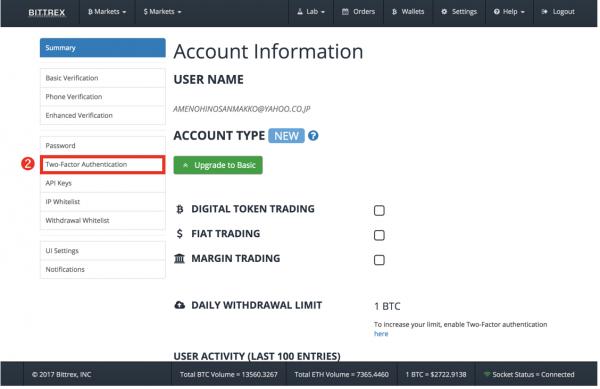
③Google Authenticatorなどの二段階認証アプリで、QRコードを読み取ります。
④二段階認証アプリに表示された6桁の数字を入力します。
⑤「Enable 2FA」をクリックします。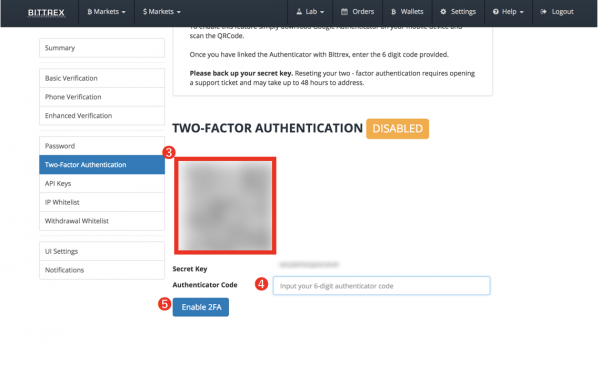
⑥登録先のメールアドレスに、認証メールが届きます。
メール本文のリンクをクリックします。
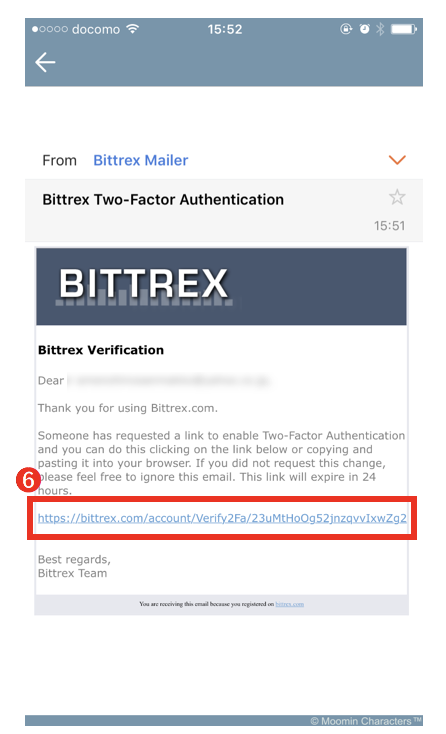
⑦二段階認証アプリに表示された6桁の数字を入力します
⑧「Enable Two-Factor Authentication」をクリックします。
これで、Bittrexの二段階認証設定は完了です。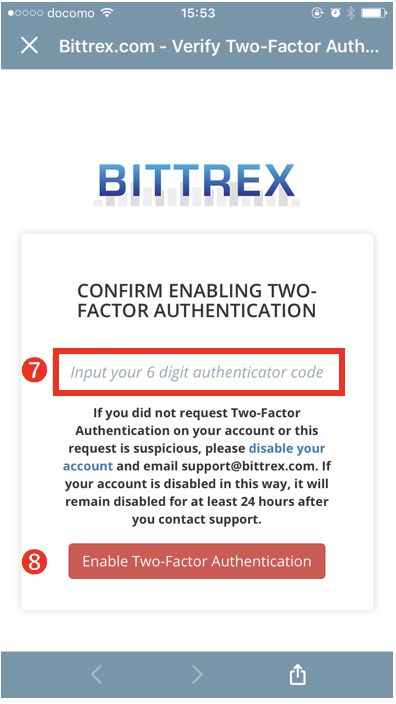
Bittrex(ビットトレックス)の公式サイト
https://bittrex.com/


















